电脑怎么添加账户 电脑如何添加Microsoft账户
更新时间:2024-04-04 16:04:43作者:yang
电脑已经成为我们生活中必不可少的工具之一,而在使用电脑的过程中,添加账户是一项必要的步骤,无论是为了方便管理个人信息,还是享受更多的个性化服务,添加Microsoft账户都是一个不错的选择。如何在电脑上添加Microsoft账户呢?接下来我们将详细介绍电脑如何添加Microsoft账户的方法,帮助您轻松完成这一步骤,享受更多便捷的服务。
操作方法:
1.首先启动电脑,等电脑完全启动后,点击“开始”-“控制面板”
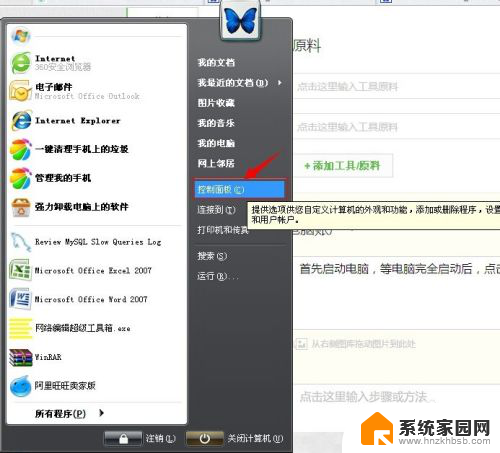
2.进入“控制面板”-“用户账户”
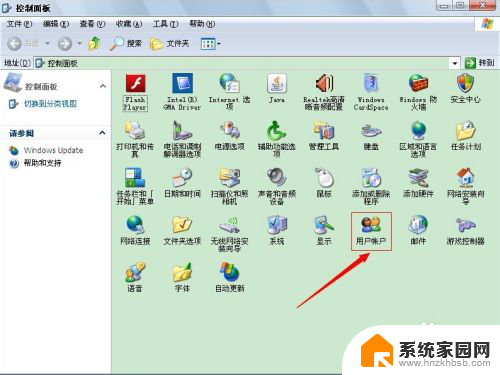
3.点击“用户账户”-“创建一个新账户”
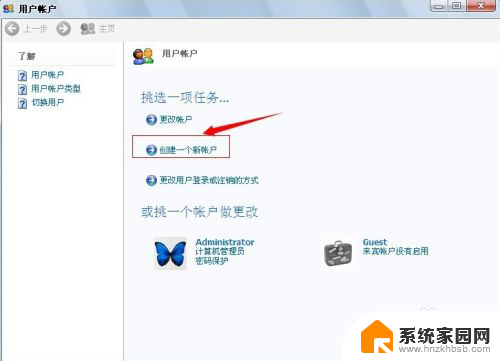
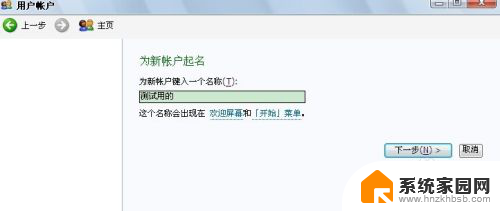
4.为新账户创建名字后,点击“下一步”。点击确认,这个时候账户就创建好了。由于我的来宾账户没有启用,因此新创建这个“测试用的”账户为计算机管理员。
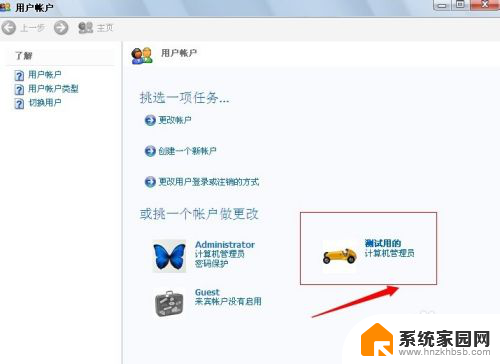
5.如果我们不想设置计算机管理员,就启用来宾账户。点击来宾账户,点击启用,确定之后就会看到账户已经启用了。

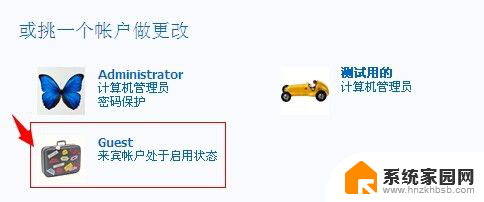
6.这个时候我们可以继续创建新账户,在“挑选一个账户类型”时选择“受限”。点击创建,就成功创建了一个来宾账户。
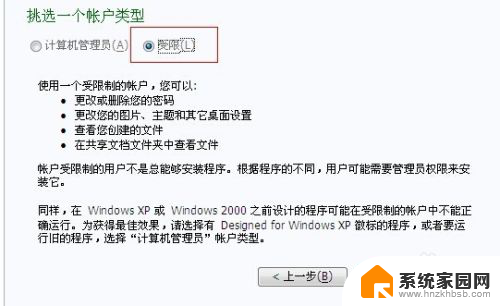
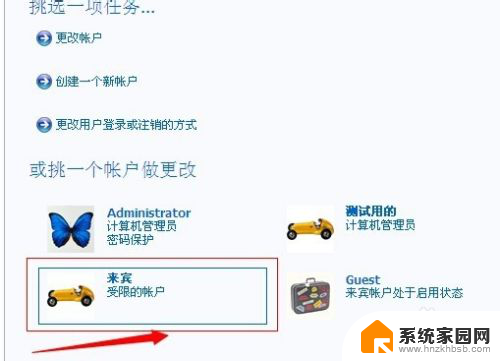
以上就是如何在电脑上添加账户的全部内容,如果您还有疑问,可以根据我的方法进行操作,希望对大家有所帮助。
电脑怎么添加账户 电脑如何添加Microsoft账户相关教程
- 手机outlook邮箱怎么添加账户 Outlook手机版如何添加电子邮件账户步骤
- 苹果手机邮件怎么添加163邮箱地址 iPhone苹果手机如何添加163邮箱账户
- microsoft账户登陆怎么取消 如何永久取消Microsoft账户登录
- ios自带邮件怎么添加163邮箱 iPhone苹果手机添加163邮箱账户的步骤
- 电脑要添加打印机怎么添加 电脑如何连接打印机
- 怎么在电脑桌面添加便签 如何在Mac电脑桌面上添加便签
- 联想电脑如何更改管理员账户 Windows 10管理员账户如何更改
- 电脑更改本地账户名称 电脑本地账户名称怎么改Win 10
- 电脑账户名如何更改 Windows 10中账户名称如何更改
- 电脑加字体怎么加 电脑如何添加字体
- 台式电脑连接hdmi 电脑连接显示器的HDMI线怎么插
- 电脑微信怎么在手机上退出登录 手机怎么退出电脑上的微信登录
- 打开检查作业 如何使用微信小程序检查作业
- 电脑突然要求激活windows 如何解决电脑激活Windows问题
- 电脑输入密码提示错误 电脑密码输入正确却提示密码错误
- 电脑哪个键关机 电脑关机的简便方法是什么
电脑教程推荐